原圖

效果圖

1、打開素材圖,選擇矩形選框工具,在圖形的四周創(chuàng)建選區(qū)(具體如圖)。

2. 新建“圖層1”,將前景色設(shè)置為“a6fcba”(可以根據(jù)個(gè)人偏好自主選擇),使用前景色填充選區(qū),得到相框
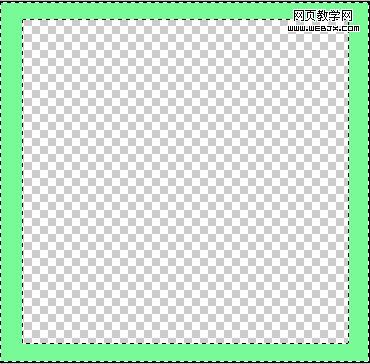
|||
3、選擇“圖層1”,雙擊打開圖層樣式,為“圖層1”添加“斜面和浮雕”、“紋理”、“等高線”效果,為選框增加
質(zhì)感;除“紋理”進(jìn)行如下設(shè)置外,其它效果保持默認(rèn)設(shè)置。
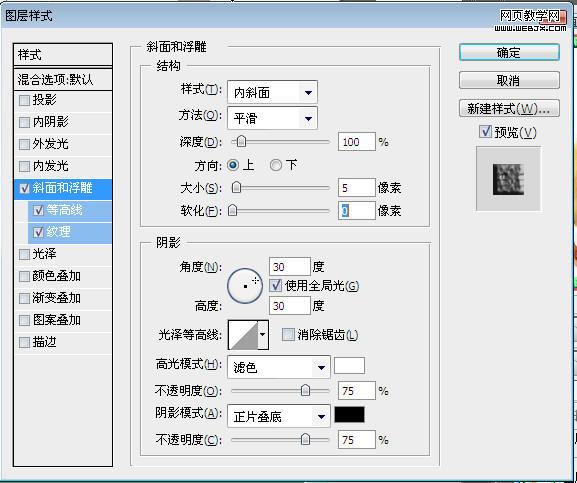
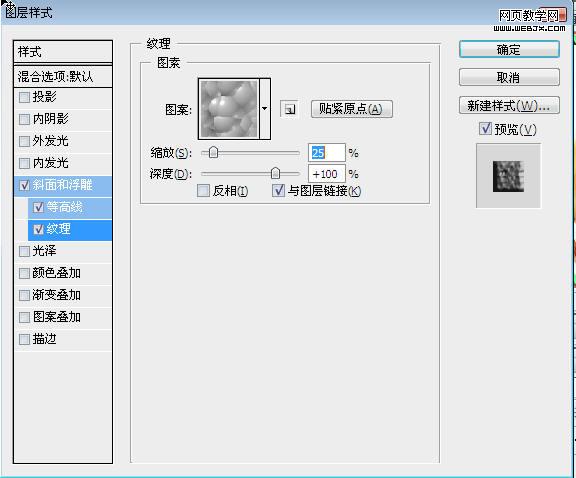
效果:
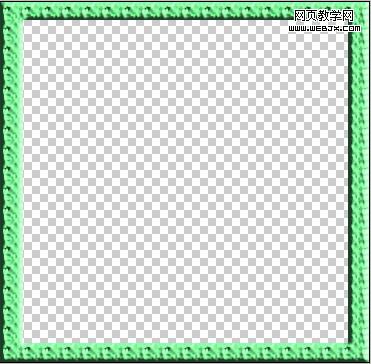
|||
4、按下“shift+ctrl+alt+e”,得到“圖層2”;

5、選擇“圖層2”,復(fù)制,得到“圖層2副本”,執(zhí)行“ctrl+t”,等比例縮小后,點(diǎn)右鍵,選擇“透視”,進(jìn)行調(diào)整,
得到如下效果;

6、最后為圖層添加標(biāo)志; 按下“shift+ctrl+alt+e”,得到最終效果。

新聞熱點(diǎn)
疑難解答